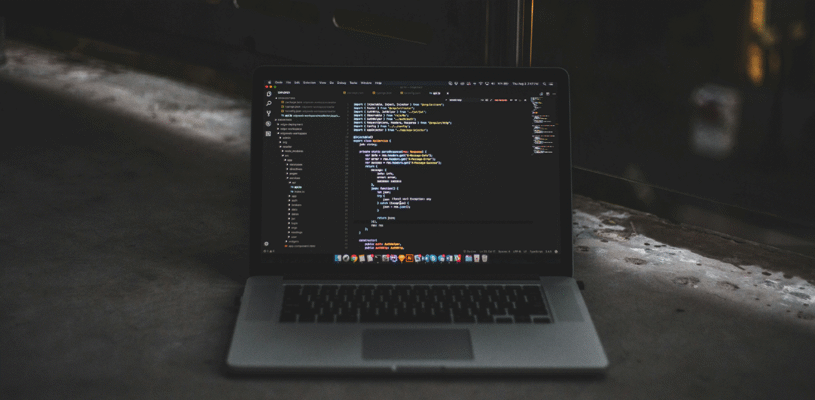Mac კომპიუტერები უმცირეს დეტალებამდეა გააზრებული. ცნობადი დიზაინი და სრულყოფილი macOS. ტრექფედი ჟესტების კონტროლის მხარდაჭერით და ეკოსისტემა, რომელიც სრულად აქრობს საზღვრებს Apple მოწყობილობებს შორის.
დღევანდელ ბლოგში შემოგთავაზებთ Mac-ის 5 საინტერესო და სასარგებლო ფუნქციას, რომელთა შესახებ შესაძლოა არც კი გსმენიათ.
დღევანდელ ბლოგში გაგაცნობთ იმ 5 ფუნქციას რომელიც შესაძლოა არც კი გსმენიათ. ეს ყოველივე კი მაკის კომპიუტერს ბევრად სრულყოფილს ხდის.
1. Emoji-ს მენიუ Mac-ზე.
თუ თქვენ სხვადასხვა ემოჯებს მესენჯერიდან ან სოცი.ქსელებიდან აკოპირებთ, მაშინ გეტყვით იმას, რომ Apple-მა ამისათვის ბევრად მარტივი გზა შემოგვთავაზა. ახლა მარტივად შეგიძლიათ გამოიყენოთ სასურველი ემოჯი.
ამისათვის გამოიყენეთ Control + Command + Space. ამ კომბინაციის გამოყენების შემდეგ გამოჩნდება ფანჯარა მრავალფეროვანი ემოჯებით.

2. ანიმაციური მემოჯი Mac–ის პროფილზე.
macOS Monterey–ში უკვე შესაძლებელია მომხმარებლის პროფილზე სტატიკური ფოტოს მაგივრად ანიმაციური მემოჯის გამოყენება. რა თქმა უნდა, ფოტოს გამოყენება ისევ ჩვეულებრივად შეიძლება.
იმისათვის, რომ ანიმაციური მემოჯი გამოიყენოთ მიჰყევით მოცემულ ინსტრუქციას
1.დააქლიქეთ Apple სიმბოლოს მენიუს ზოლში და აირჩიეთ System Preferences
2. აირჩიეთ Users & Groups და მონიშნეთ პროფილი რომლის რედაქტირებაც გსურთ
3. გვერდით მენიუში მონიშნეთ Memoji – აირჩიეთ სასურველი Memoji ან შექმენით ახალი “+” ღილაკზე დაჭერით;
4. მემოჯის არჩევის შემდეგ გამოიყენეთ “Pose” ჩანართი რათა სურვილისამებრ შეცვალოთ სახის გამომეტყველება (გამოიყენეთ სლაიდერი მემოჯის დასაზუმად, ხოლო “Style” ფონის ფერის შესაცვლელად);
5. დასრულების შემდეგ დააჭირეთ ღილაკს “Save”.

3. ეკრანის სიკაშკაშის უკეთესი კონტროლი
როგორც წესი, Mac მონიტორის სიკაშკაშის შესაცვლელად მომხმარებელი კლავიატურაზე არსებულ ღილაკებს იყენებს, რაც თავისმხრივ ძალიან კომფორტული და პრაქტიკულია. თუმცა, მოწყობილობა გვთავაზობს სიკაშკაშის უკეთეს კონტროლს.
ამისათვის გამოიყენეთ კომბინაცია “Option + Shift + სიკაშკაშის ღილაკი“. სიკაშკაშე შეიცვლება არა ჩვეული მკვეთრი ნახტომებით, არამედ უფრო გლუვი გადასვლებით.
4. ტექსტის კარნახი
ეს ფუნქცია განსაკუთრებით სასარგებლოა სტუდენტებისთვის და მათთვის, ვისაც ხშირად უწევს სხდასხვა ბიზნეს შეხვედრებზე, სემინარებზე ან/და კონფერენციებზე დასწრება.
ფუნქცია თავიდან აგარიდებთ ტექსტის არაბუნებრივი სიჩქარით აკრეფის აუცილებლობას და ავტომატურად ჩაიწერს თითოეულ სიტყვას. უბრალოდ მოათავსეთ თქვენი კურსორი ტექსტურ დოკუმენტში და ორჯერ დააჭირეთ Control ღილაკს.

5. ჩაწერე ეკრანი
Mac-ის კიდევ ერთი საინტერესო თვისება გახლავთ ეკრანის შინაარსის ჩაწერა. ის საშალებას გაძლევთ screenshotting-ის დამხარებით ჩაწეროთ სასრუველი ინფორმაცია.
მას აქვს უამრავი ვარიანტი, რომელსაც აირჩევთ თქვენი საჭიროებისამებრ. თქვენ შეგიძლიათ ჩაწეროთ თქვენი ეკრანის კონკრეტული ტერიტორია, აირჩიოთ მიკროფონის გამოყენება და სხვა საჭირო ფუნქციები.
ამისათვის გამოიყენეთ შემდეგი ღილაკი Cmd + Shift + 5 და შეძლებთ დაიწყოთ ჩაწერა.